

肥料使用を記録する
施肥を記録します。肥料に関する記録は農薬と並んでJGAPの中で最も重要かつ面倒な作業です。aKnowでは作業入力の流れで施肥に関する情報を記録することができます。
農薬と同様に、施肥でも作業内容と関連付けて記録することができます。
| 作業分類 | 作業内容 |
|---|---|
| 床土・播種・定植 | 床土作り |
| 床土・播種・定植 | 定植 |
| 施肥 | 育苗 |
| 圃場 |
この記事では、施肥作業入力の基本を学ぶために、「施肥」→「圃場」を選択して新規登録してみます。
圃場マップから圃場を選択する
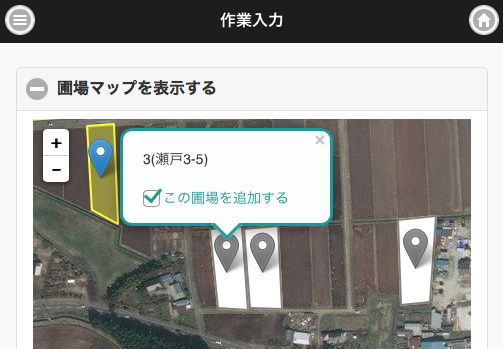
ポータル画面またはメニューボタンから「作業入力」→「作業入力」画面を開きます。「圃場マップを表示する」をタップ(クリック)します。
肥施する圃場をマップから選択します。圃場マップの基本的な使い方はこちらを参照してください。
肥料を追加する
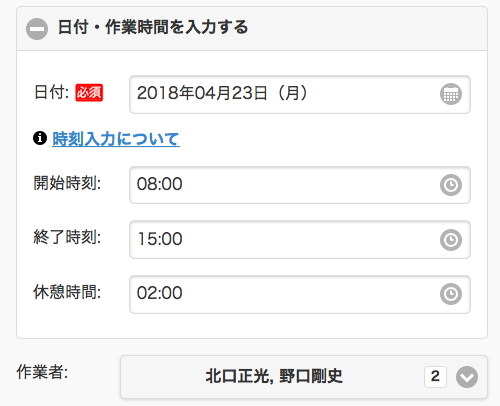
作業入力の基本はこちらを参照してください。
「日付・作業時間」「作業者」をそれぞれ入力、選択します。
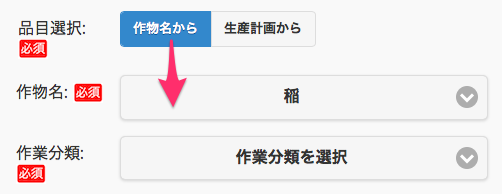
この記事では、「品目選択」は「作物名から」を選択し、「作物名」は「稲」をリストから選択します。

「作業分類」で「施肥」を、「作業内容」で「圃場」を選択します。
「圃場マップから圃場を選択してください。」と表示されます。この記事では選択済みですので、次に進みます。
「肥料を追加する」をタップ(クリック)して、肥料計算ポップアップを表示します。
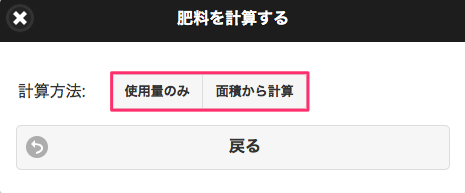
「計算したい項目」を選択します。
面積から使用量を計算する
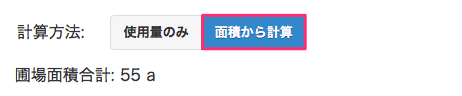
「面積から計算」をしてみましょう。
圃場マップで選択した圃場の面積から、使用量の合計量を計算できます。
「圃場面積合計」が表示されます。
POINT
「10a当たり使用量」が分かっている時:「面積から計算」を選択
例)使用量について「10a当たり2袋」等の表示の場合
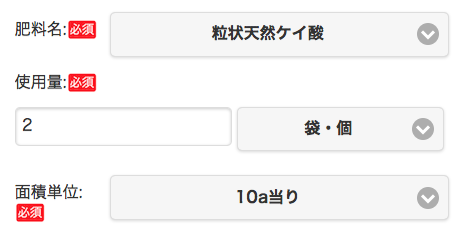
使用する「肥料名」をリストから選択します。
「使用量」で単位当たりの使用量を入力し、単位を選択します。
「面積単位」(10a当たり)をリストから選択します。
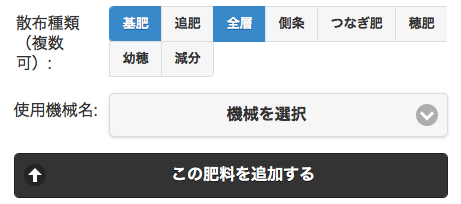
「散布種類」では、散布方法や目的等をボタンで選択します。複数選択ができます。
機械を使用する場合は「使用機械名」をリストから選択します。
「この肥料を追加する」をタップ(クリック)して、計算結果を確認します。
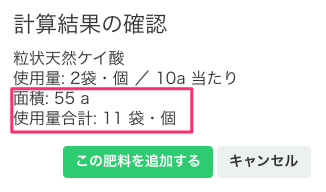
「面積から計算」を選択すると、圃場面積から使用量合計も計算されます。
計算に間違いがなければ「この肥料を追加する」をタップ(クリック)します。
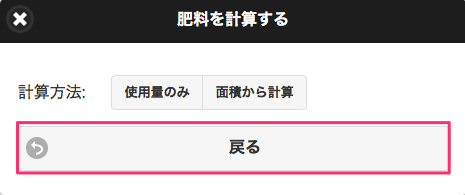
複数の肥料を使用する場合は、この入力を繰り返します。入力を終えたら「戻る」をタップ(クリック)します。
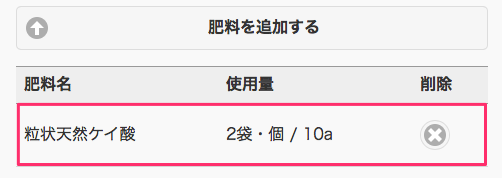
ただいま追加した肥料がリストで表示されます。削除ボタンでリストから削除できます。
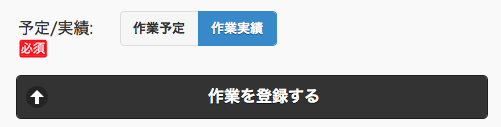
「予定/実績」を選択して、「作業を登録する」をタップ(クリック)して施肥作業を新規登録します。
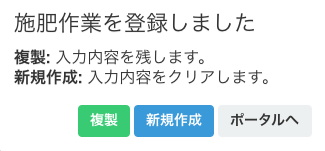
作業登録に成功すると、「施肥作業を登録しました」ダイアログが表示されます。「複製」の詳細はこちらを、「新規作成」の詳細はこちらを参照してください。
使用量を計算する
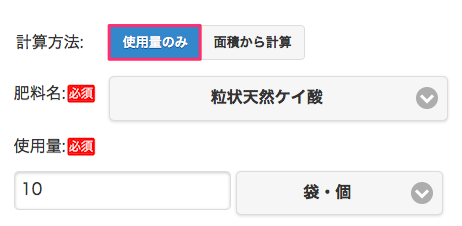
肥料の使用量があらかじめ決まっている時は、「面積から」を使用せずに「使用量のみ」で計算します。
使用する「肥料名」をリストから選択します。
肥料の使用量を入力し、単位を選択します。
POINT
使用量を決めている時(例えば、20袋など):「使用量のみ」を選択
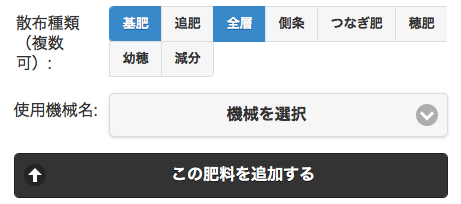
「散布種類」では、散布方法や目的等をボタンで選択します。複数選択ができます。
機械を使用する場合は「使用機械名」をリストから選択します。
「この肥料を追加する」をタップ(クリック)して、計算結果を確認します。
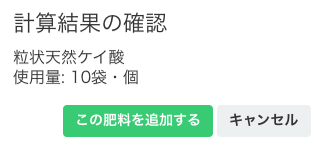
「面積から計算」ではないので、圃場面積を利用した合計量は計算しません。
計算に間違いがなければ「この肥料を追加する」をタップ(クリック)します。
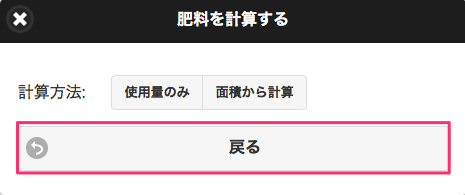
複数の肥料を使用する場合は、この入力を繰り返します。入力を終えたら「戻る」をタップ(クリック)します。
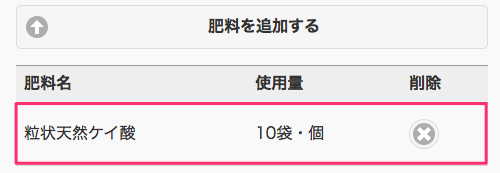
ただいま追加した肥料がリストで表示されます。削除ボタンでリストから削除できます。
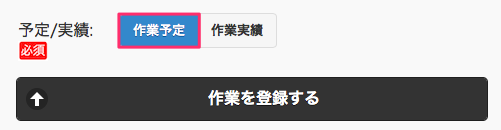
「予定/実績」を選択して、「作業を登録する」をタップ(クリック)して施肥作業を新規登録します。
ここでは「作業予定」を選択してみましょう。
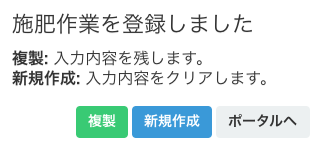
作業登録に成功すると、「施肥作業を登録しました」ダイアログが表示されます。「複製」の詳細はこちらを、「新規作成」の詳細はこちらを参照してください。
作業予定で、後から圃場を追加する
作業予定として施肥作業を登録しておいて、実際に施肥した圃場を後から追加することもできます。
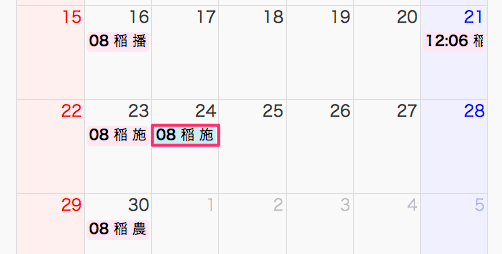
カレンダーで施肥作業予定(青のカラーバー)をタップ(クリック)します。
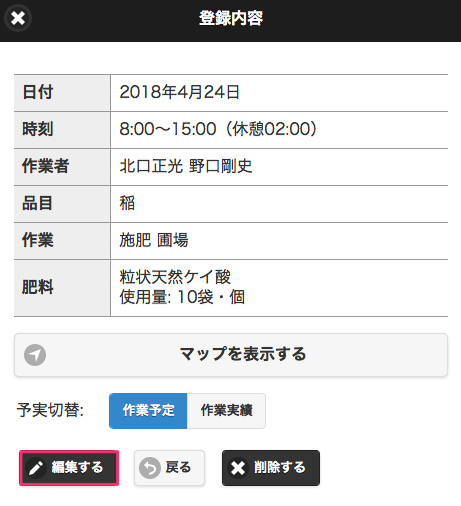
「編集」をタップ(クリック)して作業編集画面にします。作業編集の詳細はこちらを参照してください。
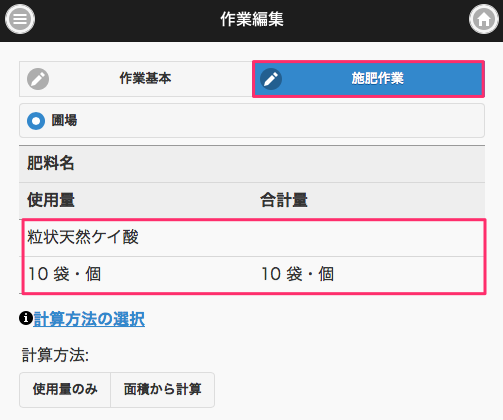
画面上部の「施肥作業」タブを選択して、圃場を追加したい肥料をリストから選択します。さきほど追加した肥料をリスト上でタップ(クリック)しましょう。
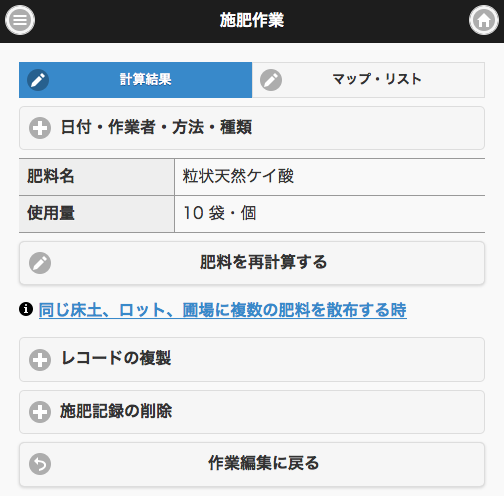
施肥作業編集画面になります。
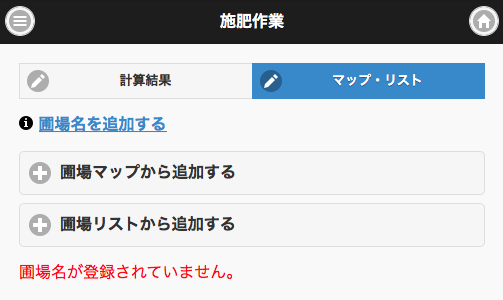
画面上部の「マップ・リスト」タブを選択して、「圃場マップから追加」または「圃場リストから追加」をタップ(クリック)します。ここでは「圃場マップから追加」してみましょう。
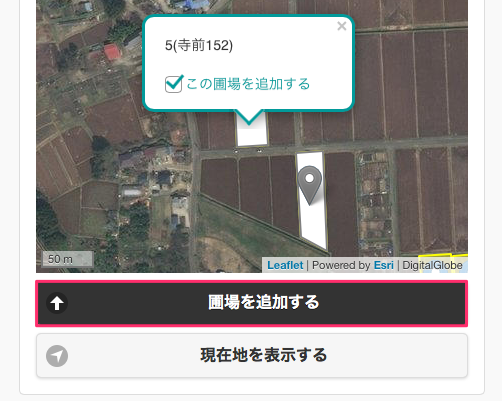
追加したい圃場を選択し、「圃場を追加する」ボタンをタップ(クリック)して追加します。
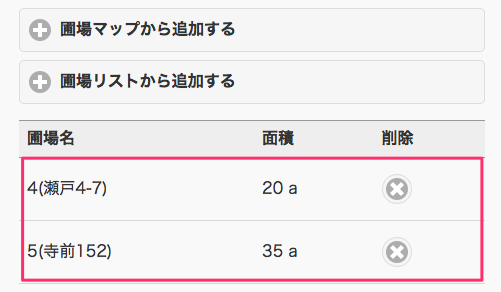
追加した圃場がリスト表示されます。
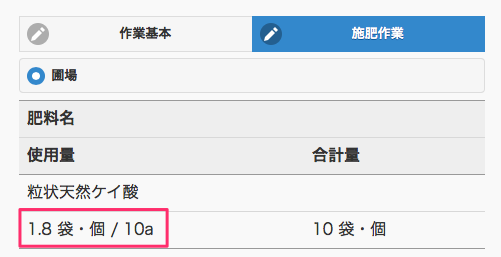
作業編集画面に戻ります。
圃場を追加して圃場面積が記録されたので、使用量の表示が「10 袋・個」(使用量の合計) → 「1.8 袋・個 / 10a」に変わります。
後から圃場を追加する場合は、追加したい肥料をリストから一つずつ選択して、上記の入力を続けます。
以上、肥料記録、施肥作業入力の基本です。
従来の方法では「使用量計算(紙や別アプリ)」→「施肥」→「作業日報(ノート)」→「肥料台帳に転記」しなければならず、帳票化までに非常に労力がかかりました。
aKnowでは一つの画面ですべて記録できます。次の記事では、どのように記録されるのかを実際に見てみましょう。
アプリを使わずに帳票を作成する場合は、以下のサンプル帳票をダウンロードしてください。
(出所)日本GAP協会


 入力編【5】農薬使用記録・種子消毒、育苗 | 使い方
入力編【5】農薬使用記録・種子消毒、育苗 | 使い方